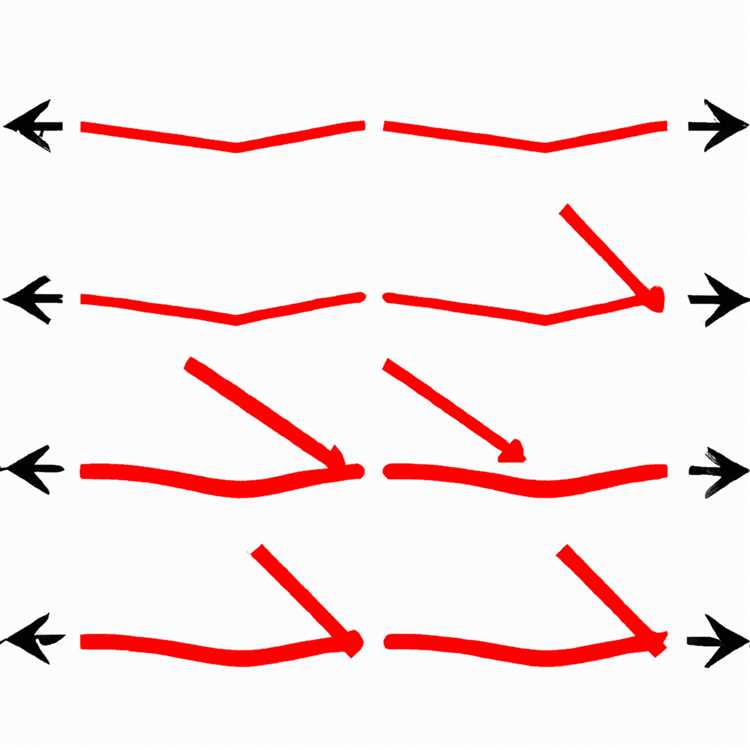Google ti offre pieno accesso alla cronologia delle ricerche collegata al tuo account Google, puoi visualizzare o eliminare la cronologia delle ricerche in qualsiasi momento accedendo al tuo account Google. Questo tutorial fornisce i passaggi per visualizzare ed eliminare la cronologia delle ricerche di Google, in modo selettivo o completo.

Cronologia delle ricerche di Google
La cronologia delle ricerche di Google viene generata ogni volta che esegui ricerche sul Web mentre sei ancora connesso al tuo account Google. Questa cronologia delle ricerche è separata e in aggiunta alla cronologia di navigazione registrata dal browser Web.
Nel caso in cui non fossi a conoscenza di ciò, dovresti essere in grado di dedicare un po 'di tempo interessante a dare un'occhiata alla tua intera cronologia delle ricerche, dal momento in cui hai creato il tuo account Google fino a questa data. Potresti essere in grado di scoprire un sito Web utile o informazioni che stavi cercando di ricordare.
Tuttavia, non c'è davvero nulla di cui preoccuparsi o preoccuparsi della cronologia delle ricerche di Google. La cronologia delle ricerche può essere visualizzata solo accedendo al tuo account Google, nessun altro può accedere alla cronologia delle ricerche senza conoscere l'ID Google e la password.
Devi anche essere consapevole del fatto che Google utilizza la cronologia delle ricerche dei suoi utenti in modo generale e collettivo per migliorare i suoi servizi e l'esperienza utente. Per capirlo meglio, puoi dare un'occhiata a Cosa fa Google con i dati raccolti?
Elimina la cronologia delle ricerche di Google
Segui i passaggi seguenti per visualizzare ed eliminare la cronologia delle ricerche di Google, nel caso lo desideri. Come accennato in precedenza, puoi eliminare l'intera cronologia delle ricerche (che potrebbe influire sulla capacità di Google di offrirti un servizio migliore) o eliminare la cronologia delle ricerche parzialmente o selettivamente.
1. Visita la home page di Google sul tuo computer (www.google.com)
2. Vai all'estremo in alto a destra dello schermo e fai clic sul pulsante Accedi.

3. Accedi al tuo account Google inserendo ID e password Gmail.
4. Dopo aver effettuato l'accesso al tuo account, fai clic sull'icona a forma di ingranaggio che puoi vedere nell'angolo in alto a destra dello schermo (vedi immagine sotto).

5. Dal menu a discesa, fare clic su Cronologia. Verrai indirizzato alla tua pagina Cronologia ricerche di Google dove potrai visualizzare tutta la cronologia ricerche. Come menzionato da Google, solo tu puoi vedere questi dati.

6. Puoi visualizzare l'intera cronologia delle ricerche ed eliminare qualsiasi elemento di ricerca (uno o più) facendo semplicemente clic sulla casella accanto all'elemento della cronologia delle ricerche e facendo clic sull'opzione Elimina visualizzata in alto (vedi immagine sotto)

7. Puoi anche eliminare rapidamente la tua cronologia delle ricerche totale o parziale facendo clic sull'icona a 3 punti situata nella parte superiore destra dello schermo (vedi immagine sotto)

8. Selezionare Elimina opzioni dal menu che viene visualizzato (vedere l'immagine sopra).
9. Dopo aver fatto clic su Elimina opzioni, verranno visualizzate tre opzioni per eliminare l'attività Web e delle app: oggi, ieri e avanzate.

10. Selezionare Avanzate e fare clic su Seleziona data.
11. Dopo aver fatto clic su Seleziona data, otterrai ulteriori opzioni per eliminare la cronologia delle ricerche in "Passate 4 settimane" o "Sempre".

12. Effettua la selezione e fai clic sul pulsante Elimina.
13. Verrà visualizzato un popup che informa che l'eliminazione della cronologia delle ricerche potrebbe limitare la capacità di Google di offrirti un servizio migliore. Inoltre, Google ti informa che non sarai in grado di recuperare la cronologia delle ricerche, una volta eliminata.

14. Fare clic su Elimina, nel caso in cui si desideri andare avanti o fare clic su Annulla per conservare la cronologia delle ricerche.